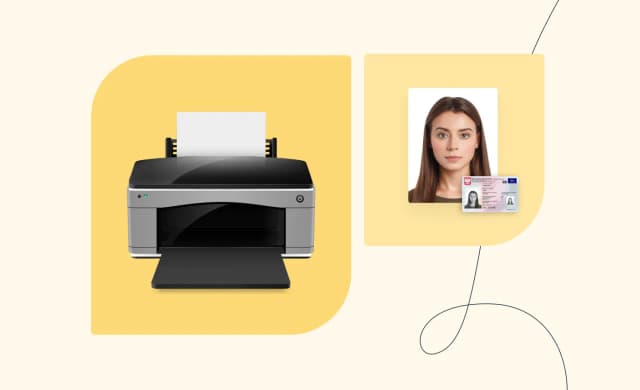Wydrukowanie tabeli lub arkusza z programu Excel może wydawać się skomplikowane, ale w rzeczywistości jest to prosty proces. Aby uzyskać idealny wydruk, wystarczy kilka kroków, które pozwolą Ci dostosować dokument do Twoich potrzeb. W tym artykule dowiesz się, jak wybrać odpowiedni obszar do druku, jak ustawić najważniejsze parametry oraz jak sprawdzić podgląd wydruku, aby uniknąć nieprzyjemnych niespodzianek.
Podczas drukowania z Excela kluczowe jest, aby zwrócić uwagę na ustawienia takie jak orientacja strony, format papieru, marginesy oraz skala wydruku. Dzięki temu Twoje dane będą czytelne i estetycznie wyglądające na papierze. Przejdźmy zatem przez wszystkie etapy, aby wydrukować dokument bez żadnych problemów.
Kluczowe wnioski:
- Wybierz obszar do druku, zaznaczając odpowiednie komórki w arkuszu.
- Skorzystaj z opcji drukowania, używając skrótu klawiszowego Ctrl+P lub przechodząc do "Plik" > "Drukuj".
- Dostosuj ustawienia, takie jak orientacja strony, format papieru i marginesy.
- Sprawdź podgląd wydruku, aby upewnić się, że układ i treść są poprawne.
- Po weryfikacji kliknij "Drukuj", aby rozpocząć proces drukowania.
Wybór obszaru do druku w Excelu: Jak to zrobić poprawnie
Aby wydrukować tabelę lub arkusz z Excela, kluczowym krokiem jest odpowiedni wybór obszaru, który chcesz wydrukować. Zaznaczenie właściwych komórek pozwala na precyzyjne określenie, co ma znaleźć się na papierze. Możesz to zrobić na kilka sposobów, które omówimy w dalszej części. Pamiętaj, że poprawne zaznaczenie obszaru to fundament udanego wydruku.
Po zaznaczeniu komórek, możesz przejść do ustawień drukowania. W tym etapie ważne jest, aby znać różne metody zaznaczania komórek, które ułatwią Ci pracę. Dzięki tym technikom, będziesz mógł szybko i efektywnie wybrać odpowiedni zakres danych, które chcesz wydrukować.
Zaznaczanie komórek do wydruku: Prosty sposób na sukces
Istnieje kilka technik, które możesz wykorzystać do zaznaczania komórek w Excelu. Najpopularniejszą metodą jest przeciąganie myszką, co pozwala na szybkie zaznaczenie sąsiadujących komórek. Wystarczy kliknąć w pierwszą komórkę, a następnie przytrzymać lewy przycisk myszy i przeciągnąć do ostatniej komórki, którą chcesz zaznaczyć.
Inną przydatną metodą jest użycie klawiszy Shift i strzałek, co pozwala na precyzyjne zaznaczanie komórek, zwłaszcza gdy pracujesz z dużymi arkuszami. Możesz także zaznaczać nieciągłe komórki przytrzymując klawisz Ctrl podczas klikania w wybrane komórki. Dzięki tym technikom, zaznaczanie komórek stanie się szybkie i intuicyjne.
- Przeciąganie myszką: Kliknij i przeciągnij, aby zaznaczyć obszar.
- Klawisze Shift: Użyj klawiszy Shift i strzałek do precyzyjnego zaznaczania.
- Klawisz Ctrl: Przytrzymaj Ctrl, aby zaznaczyć nieciągłe komórki.
Ustawianie obszaru wydruku: Kontrola nad tym, co drukujesz
Ustawienie obszaru wydruku w Excelu jest kluczowym krokiem, który pozwala na precyzyjne określenie, które dane zostaną wydrukowane. Aby to zrobić, należy zaznaczyć interesujący nas zakres komórek, a następnie przejść do zakładki "Układ strony". Tam znajdziesz opcję "Ustaw obszar wydruku". Definiując obszar, upewnij się, że obejmuje on wszystkie istotne dane, które chcesz widzieć na papierze.
Dlaczego to jest tak ważne? Odpowiednie ustawienie obszaru wydruku zapobiega sytuacjom, w których na wydruku pojawiają się niepotrzebne komórki lub brakuje istotnych informacji. Dzięki temu możesz być pewien, że wydrukujesz tabelę lub arkusz z Excela w sposób uporządkowany i czytelny. Pamiętaj, że dobrze zdefiniowany obszar to klucz do sukcesu w każdym projekcie drukarskim.
Ustawienia drukowania w Excelu: Kluczowe opcje do rozważenia
Podczas przygotowywania dokumentu do druku w Excelu, istotne są odpowiednie ustawienia drukowania. Wśród najważniejszych opcji znajdują się orientacja strony, format papieru, marginesy oraz skalowanie. Zmiana orientacji strony na pionową lub poziomą może znacząco wpłynąć na sposób prezentacji danych. Warto również dostosować format papieru, na przykład do A4, aby pasował do standardowych rozmiarów używanych w biurach.
Marginesy to kolejny istotny element, który należy wziąć pod uwagę. Dostosowanie ich wielkości pozwala na lepsze wykorzystanie przestrzeni na stronie. Skalowanie danych może być przydatne, gdy chcesz, aby wszystkie informacje zmieściły się na jednej stronie. Dzięki tym opcjom możesz w pełni kontrolować, jak będzie wyglądał Twój wydruk oraz jak dobrze będą widoczne wszystkie dane.
| Format papieru | Przeznaczenie |
| A4 | Standardowe dokumenty biurowe |
| A3 | Prezentacje i plakaty |
| Letter | Dokumenty w USA |
Orientacja strony i format papieru: Jak dostosować do potrzeb
Aby skutecznie drukować z Excela, ważne jest, aby odpowiednio ustawić orientację strony oraz format papieru. W Excelu możesz wybrać między orientacją pionową a poziomą, co wpływa na to, jak dane będą prezentowane na papierze. Aby to zrobić, przejdź do zakładki "Układ strony" i wybierz preferowaną orientację. Pionowa orientacja jest idealna dla dokumentów tekstowych, podczas gdy pozioma lepiej sprawdza się w przypadku szerokich tabel.
Wybór odpowiedniego formatu papieru, na przykład A4, jest również kluczowy. Aby to zrobić, w tym samym menu "Układ strony" znajdziesz opcję "Rozmiar". Upewnij się, że wybrany format odpowiada Twoim potrzebom oraz standardom drukowania w Twoim biurze. Dobrze dobrany format papieru i orientacja strony to podstawowe kroki do uzyskania profesjonalnego wydruku.
Marginesy i skala wydruku: Optymalne ustawienia dla czytelności
Właściwe ustawienie marginesów oraz skala wydruku są kluczowe dla uzyskania czytelnych dokumentów. Aby dostosować marginesy, przejdź do zakładki "Układ strony" i wybierz "Marginesy". Możesz wybrać jedną z predefiniowanych opcji lub dostosować je według własnych potrzeb. Ustawienie odpowiednich marginesów pozwala na lepsze wykorzystanie przestrzeni na stronie oraz zapewnia estetyczny wygląd dokumentu.
Skalowanie danych jest również istotne, zwłaszcza gdy masz dużo informacji, które chcesz zmieścić na jednej stronie. W tym celu możesz użyć opcji "Skala" w oknie drukowania. Dzięki temu możesz zmniejszyć lub zwiększyć wielkość wydruku, aby wszystko dobrze się zmieściło. Optymalne ustawienia marginesów i skali wydruku są kluczowe dla uzyskania czytelnych i profesjonalnych dokumentów.
Czytaj więcej: Drukarka 3D co można drukować? Niezwykłe pomysły na wydruki
Sprawdzanie podglądu wydruku w Excelu: Unikaj błędów przed drukiem
Podgląd wydruku w Excelu to niezwykle przydatne narzędzie, które pozwala na sprawdzenie, jak dokument będzie wyglądał po wydrukowaniu. Aby uzyskać dostęp do tej funkcji, wystarczy kliknąć "Plik" i wybrać "Podgląd wydruku" lub użyć skrótu klawiszowego Ctrl+P. W tym widoku możesz zobaczyć, jak wszystkie elementy dokumentu, takie jak nagłówki, kolumny i wiersze, będą się prezentować na papierze. Dzięki temu możesz szybko zidentyfikować ewentualne błędy, takie jak brakujące dane czy niewłaściwe formatowanie, zanim jeszcze rozpoczniesz proces drukowania.
W podglądzie wydruku masz również możliwość przeglądania dokumentu w różnych widokach, co ułatwia ocenę układu. Możesz na przykład sprawdzić, czy wszystkie dane mieszczą się na stronie i czy nie będą one przycięte. Używanie podglądu wydruku to kluczowy krok, który pozwala uniknąć nieprzyjemnych niespodzianek i zapewnia, że wydrukujesz tabelę lub arkusz z Excela w sposób profesjonalny i estetyczny.
Jak korzystać z podglądu wydruku: Weryfikacja układu i treści
Kiedy już otworzysz podgląd wydruku, warto dokładnie zweryfikować układ i treść dokumentu. Sprawdź, czy wszystkie nagłówki są widoczne i czy dane są odpowiednio sformatowane. Jeśli zauważysz jakieś problemy, takie jak zbyt małe czcionki lub niewłaściwe rozmieszczenie kolumn, możesz wrócić do arkusza i wprowadzić niezbędne zmiany. W podglądzie masz również możliwość dostosowania ustawień, takich jak orientacja strony czy marginesy, co może poprawić ogólny wygląd dokumentu przed wydrukiem.
Warto również zwrócić uwagę na to, jak dokument będzie wyglądał na różnych typach papieru. Dzięki podglądowi możesz dostosować formatowanie, aby upewnić się, że wszystkie istotne informacje są widoczne i czytelne. Zastosowanie podglądu wydruku to kluczowy element procesu drukowania, który pozwala na uzyskanie zadowalających rezultatów.
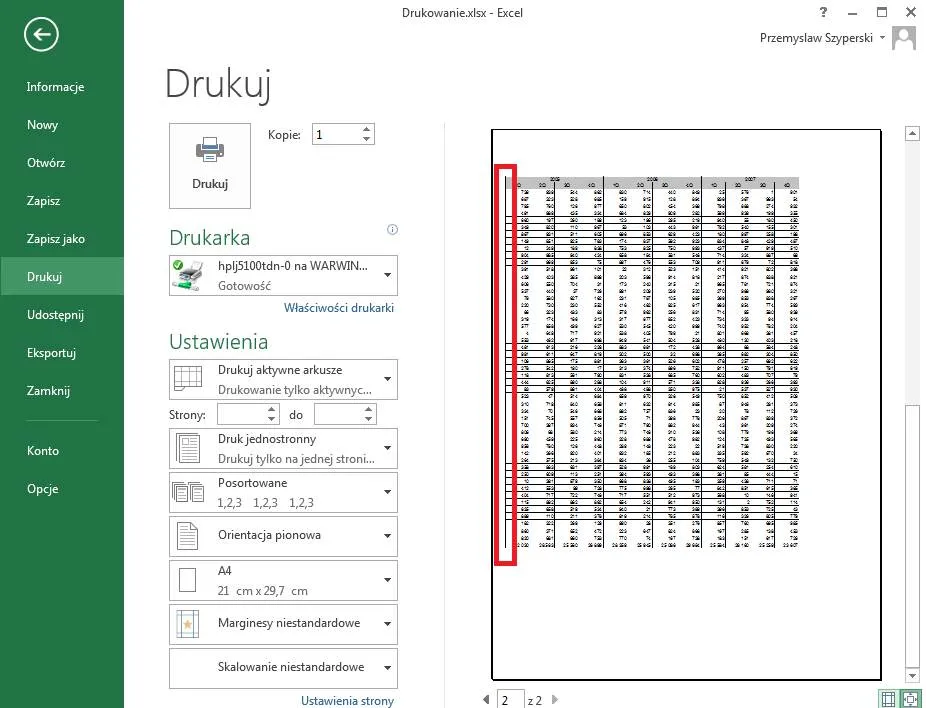
Rozwiązywanie problemów z drukowaniem w Excelu: Skuteczne porady
Podczas drukowania z Excela użytkownicy mogą napotkać różne problemy, które mogą wpłynąć na jakość wydruku. Często zdarza się, że dane nie mieszczą się na stronie, co może być frustrujące. Aby rozwiązać ten problem, warto sprawdzić ustawienia marginesów oraz skalowania. Upewnij się, że odpowiednio dostosowałeś marginesy i skalę wydruku, aby wszystkie istotne informacje były widoczne. Innym powszechnym problemem jest niewłaściwe formatowanie, które może prowadzić do nieczytelnych wydruków.
Innym częstym problemem jest brak danych, które powinny być widoczne na wydruku. Może to wynikać z niepoprawnie ustawionego obszaru wydruku lub z ukrytych wierszy i kolumn. Aby to naprawić, upewnij się, że poprawnie zaznaczyłeś obszar, który chcesz wydrukować, oraz że nie masz ukrytych danych. Warto także skorzystać z funkcji podglądu wydruku, aby sprawdzić, jak dokument będzie wyglądał na papierze, zanim naciśniesz przycisk "Drukuj".
- Problemy z marginesami: Ustaw marginesy na 1 cal, aby uniknąć przycinania danych.
- Niewłaściwe formatowanie: Sprawdź, czy wszystkie komórki są odpowiednio sformatowane przed drukowaniem.
- Brak danych na wydruku: Upewnij się, że obszar wydruku obejmuje wszystkie istotne informacje.
Najczęstsze problemy z drukowaniem: Jak je szybko naprawić
Podczas drukowania z Excela pojawiają się typowe problemy, takie jak niewidoczne nagłówki lub nieczytelne dane. Aby szybko naprawić te problemy, upewnij się, że nagłówki są powtarzane na każdej stronie, co można ustawić w opcjach drukowania. W przypadku, gdy dane są zbyt małe, rozważ zwiększenie rozmiaru czcionki lub dostosowanie skali wydruku. Jeśli zauważysz, że niektóre komórki są puste w wydruku, sprawdź, czy nie są one ukryte lub czy nie ma błędów w formułach, które mogą wpływać na widoczność danych.
Użycie funkcji powtarzania nagłówków: Ułatwienie dla długich tabel
Aby upewnić się, że nagłówki tabeli są widoczne na każdej stronie wydruku, Excel oferuje funkcję powtarzania nagłówków. Aby ją ustawić, przejdź do zakładki "Układ strony", a następnie wybierz "Drukuj nagłówki". W oknie dialogowym wybierz wiersze, które chcesz powtarzać na każdej stronie. Dzięki temu, gdy drukujesz długie tabele, nagłówki będą zawsze widoczne, co znacznie ułatwia czytanie dokumentu. Ta funkcja jest szczególnie przydatna, gdy masz do czynienia z danymi rozciągającymi się na wiele stron.
Jak wykorzystać zaawansowane funkcje Excela do efektywnego druku
Wykorzystanie zaawansowanych funkcji Excela może znacznie usprawnić proces drukowania i zwiększyć efektywność pracy. Na przykład, korzystając z opcji formatowania warunkowego, możesz wyróżnić kluczowe dane w arkuszu, co ułatwi ich identyfikację podczas drukowania. Dodatkowo, funkcja grupowania danych pozwala na lepsze zorganizowanie informacji, co może pomóc w uniknięciu chaosu na wydruku. Możesz także rozważyć zastosowanie makr, aby automatyzować proces przygotowania dokumentu do druku, co zaoszczędzi czas i zminimalizuje ryzyko błędów.
W przyszłości, integracja Excela z narzędziami do analizy danych, takimi jak Power BI, może umożliwić jeszcze bardziej zaawansowane raportowanie i wizualizację danych przed wydrukiem. Dzięki temu, będziesz mógł przygotować nie tylko standardowe wydruki, ale także profesjonalne raporty, które będą bardziej przydatne w podejmowaniu decyzji. Wykorzystując te techniki, możesz przekształcić zwykły proces drukowania w zaawansowane narzędzie do analizy i prezentacji danych.